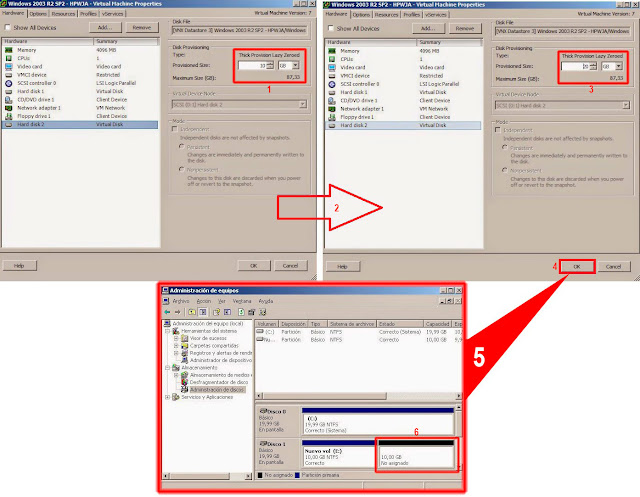Array Configuration Utility o ACU es una herramienta basada en web del fabricante Hewlett-Packard utilizada para configurar HP ProLiant SMART-2 Array Controllers, HP ProLiant Smart Array Controllers, HP ProLiant Integrated Smart Array Controllers, and HP ProLiant StorageWorks RAID Array Controllers.
Permite agregar nuevos Arrays de discos, añadir discos a Arrays ya creados o eliminar Arrays de discos que ya no utilizamos.
Vamos a ver un ejemplo de como agregar un nuevo Array de discos en caliente a un servidor que se encuentra en producción.
Para empezar, montamos los dos nuevos discos duros físicamente en el servidor, y accedemos a la herramienta Array Configuration Utility de windows, la tendremos instalada por defecto, si en su momento, hemos realizado la instalación del sistema operativo de nuestro servidor con los DVD de SmartStart de HP, si por lo contrario no hemos instalado nuestro sistema operativo utilizando SmartStart, nos veremos obligados a descargar Array Configuration Utility de la pagina web de HP e instalarlo.
Una vez tengamos abierta la pantalla principal de Array Configuration Utility nos daremos cuenta que nuestra controladora Smart Array ha detectado los dos discos duros, si esto es así pulsaremos en el menú lateral la opción Create Array.
Seleccionamos los discos que deseamos agregar al nuevo Array de discos, en nuestro ejemplo hacemos un Select all para seleccionar los dos únicos discos que tenemos disponibles.
Una vez seleccionados presionamos el botón
OK para crear nuestro nuevo Array.
Una vez hayamos creado nuestro Array, solo nos faltará crear una nueva unidad lógica, habiendo seleccionado el SAS Array B que tiene el espacio no utilizado, presionaremos la opción Create Logical Drive en el menú lateral derecho.
Especificamos que queremos un
RAID 1+0 con todo el espacio disponible.
Presionamos en
Save, para guardar los cambios.
Y ya tenemos creado nuestro nuevo
Logical Drive.
Si accedemos a Administración de equipos de Windows podemos ver nuestro nuevo volumen preparado para darle formato.
Espero os sea de utilidad.